Basisfotografie en weergave
Het accuniveau en aantal resterende opnamen
Controleer vóór het fotograferen eerst het accuniveau en aantal resterende opnamen, zoals hieronder beschreven.
Accuniveau
Het accuniveau wordt in het bedieningspaneel en de zoeker weergegeven.
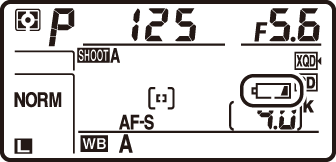
Bedieningspaneel

Zoeker
| Bedieningspaneel | Zoeker | Beschrijving |
|---|---|---|
| L | ― | Accu volledig opgeladen. |
| K | ― | Accu gedeeltelijk ontladen. |
| J | ― | |
| I | ― | |
| H | d | Accu bijna leeg. Laad de accu op of leg een reserveaccu klaar. |
| H (knippert) |
d (knippert) |
Ontspanknop uitgeschakeld. Laad de accu op of vervang de accu. |
Weergave camera uit
Als de camera wordt uitgeschakeld met een accu en geheugenkaart in de camera, dan zal het pictogram van de geheugenkaart en het aantal resterende opnamen worden weergegeven (in zeldzame gevallen kunnen sommige geheugenkaarten deze informatie uitsluitend weergeven wanneer de camera aan is).
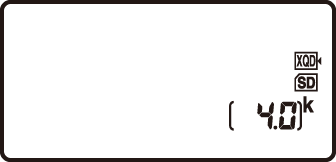
Bedieningspaneel
Aantal resterende opnamen
De camera beschikt over twee geheugenkaartsleuven: één voor XQD-kaarten en de andere voor SD-kaarten. Wanneer er twee kaarten zijn geplaatst, wordt de functie van iedere kaart bepaald door de opties geselecteerd voor Eerste sleuf selecteren en Functie tweede sleuf; wanneer Functie tweede sleuf is ingesteld op de standaardwaarde Overloop (0 Twee geheugenkaarten gebruiken) wordt de kaart in de tweede sleuf alleen gebruikt wanneer de kaart in de eerste sleuf vol is.
SD-kaartsleuf
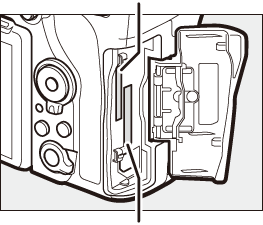
XQD-kaartsleuf
De weergave van het bedieningspaneel toont welke kaarten momenteel zijn geplaatst (het voorbeeld toont de weergave wanneer er kaarten in beide sleuven zijn geplaatst). Als er een fout optreedt (bijvoorbeeld als de geheugenkaart vol is of de kaart in de SD-sleuf is vergrendeld), gaat het pictogram voor de betreffende kaart knipperen (0 Foutmeldingen).
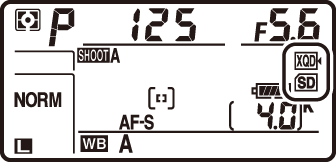
Bedieningspaneel
Het bedieningspaneel en de zoeker tonen het aantal foto’s dat kan worden gemaakt bij de huidige instellingen (waarden boven 1.000 worden naar beneden afgerond naar het dichtstbijzijnde honderdtal, bijv. waarden tussen 4.000 en 4.099 worden aangeduid als 4,0 k).
Aantal resterende opnamen
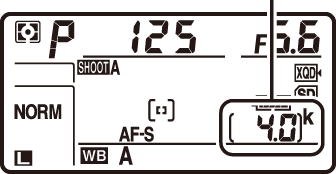
Bedieningspaneel

Zoeker
“Richten-en-maken”-fotografie
-
Maak de camera gereed.
Houd bij het kadreren van foto’s in de zoeker de handgreep in uw rechterhand en ondersteun de camerabody of het objectief met uw linkerhand.
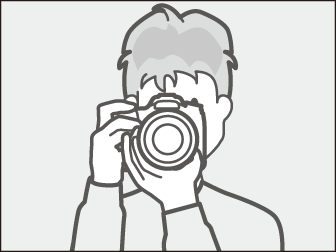
Houd bij het kadreren van foto’s in de portretstand (staand) de camera vast zoals aangeduid.
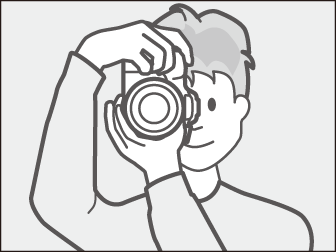
-
Kadreer de foto.
Bij standaardinstellingen stelt de camera scherp op het onderwerp in het middelste scherpstelpunt. Kadreer een foto in de zoeker met het hoofdonderwerp in het middelste scherpstelpunt.
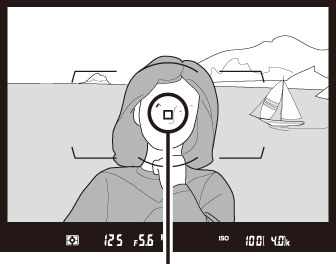
Scherpstelpunt
-
Druk de ontspanknop half in.
Druk de ontspanknop half in om scherp te stellen. De scherpstelaanduiding (I) verschijnt in de zoeker zodra de scherpstelbewerking is voltooid.

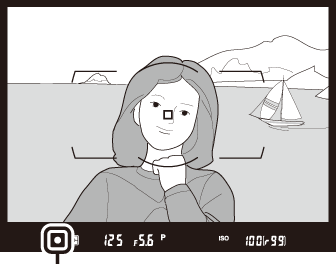
Scherpstelaanduiding
Zoekerweergave Beschrijving I Onderwerp scherp in beeld. F Scherpstelpunt bevindt zich tussen camera en onderwerp. H Scherpstelpunt bevindt zich achter onderwerp. F H
(knippert)Camera kan niet scherpstellen op onderwerp in scherpstelpunt met behulp van autofocus (0 Goede resultaten verkrijgen met autofocus). -
Maak de foto.
Druk de ontspanknop gelijkmatig en volledig in om de foto te maken. Het toegangslampje van de geheugenkaart gaat branden en de foto wordt gedurende enkele seconden in de monitor weergegeven. U mag de geheugenkaart niet uitwerpen of de voedingsbron verwijderen of loskoppelen voordat het toegangslampje uit is en de opname is voltooid.

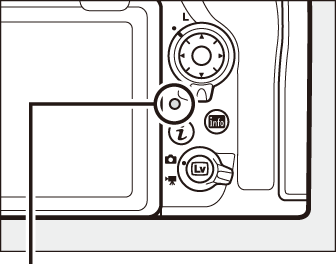
Toegangslampje geheugenkaart
De stand-by-timer (zoekerfotografie)
De zoeker en sommige bedieningspaneelschermen schakelen uit als er gedurende zes seconden geen handelingen worden uitgevoerd, waardoor de gebruiksduur van de accu wordt verlengd. Druk de ontspanknop half in om de weergaven opnieuw te activeren.

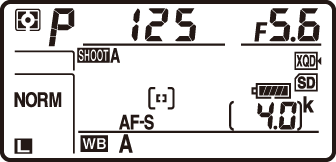

Belichtingsmeters aan

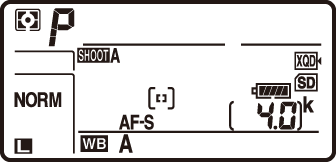

Belichtingsmeters uit
De tijdspanne voordat de stand-by-timer automatisch afloopt kan worden aangepast met behulp van Persoonlijke instelling c2 (Stand-by-timer, 0 Stand-by-timer).
De multi-selector
De multi-selector kan worden gebruikt om het scherpstelpunt te selecteren terwijl de belichtingsmeters ingeschakeld zijn (0 Scherpstelpuntselectie).
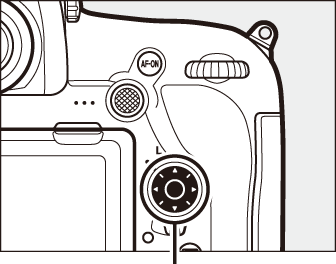
Multi-selector
Foto’s bekijken
-
Druk op de K-knop.
Er wordt een foto weergegeven in de monitor. De geheugenkaart met de huidige weergegeven foto wordt door een pictogram aangeduid.

K-knop
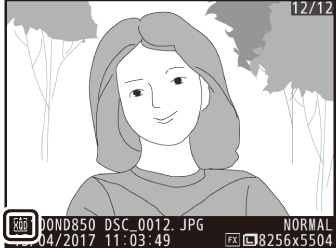
-
Bekijk extra foto’s.
Extra foto’s kunnen worden weergegeven door op 4 of 2 te drukken of met een vinger naar links of rechts over het scherm te vegen (0 Het aanraakscherm gebruiken).
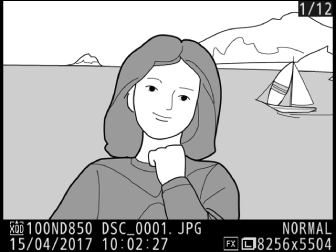
Druk de ontspanknop half in om de weergave te beëindigen en terug te keren naar de opnamestand.
Controlebeeld
Wanneer Aan is geselecteerd voor Controlebeeld in het weergavemenu (0 Controlebeeld), worden foto’s na opname automatisch in de monitor weergegeven.
Zie ook
Zie “Bedieningsknoppen” voor informatie over het kiezen van een geheugenkaart voor weergave (0 Bedieningsknoppen).
Ongewenste foto’s wissen
Druk op de O (Q)-knop om de foto te wissen die momenteel in de monitor wordt weergegeven. Hou er rekening mee dat eenmaal gewiste foto’s niet kunnen worden hersteld.
-
Geef de foto weer.
Geef de foto weer die u wilt wissen, zoals beschreven in “Foto’s bekijken” (0 Foto’s bekijken). De locatie van de huidige afbeelding wordt weergegeven met een pictogram in de linkerbenedenhoek van het scherm.
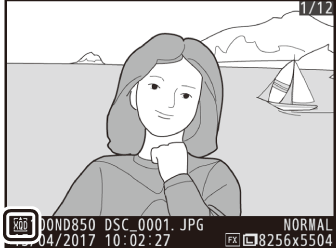
-
Wis de foto.
Druk op de O (Q)-knop. Er wordt een bevestigingsvenster weergegeven; druk opnieuw op de O (Q)-knop om het beeld te wissen en terug te keren naar weergave. Druk op K om af te sluiten zonder de foto te wissen.

O (Q)-knop

Wissen
Gebruik de optie Wissen in het weergavemenu (0 Geselecteerde foto’s wissen) om meerdere beelden te wissen of om de geheugenkaart te selecteren waarop beelden worden gewist.
